Auparavant, nous avons recouvert une superbe peinture à l'huileapplication pour Windows 8 appelée Fresh Paint - une application d'interface utilisateur moderne de Microsoft avec des effets de peinture à l'huile incroyablement réalistes. Fresh Paint est génial, mais nous n’avons pas tous ce qu’il faut pour être un grand peintre. Si vous recherchez quelque chose de convivial pour les débutants, essayez-vous à Peinture paresseuse. Bien que ce ne soit pas comme si vous créiezun autre Mona Lisa dans un avenir rapproché, cela peut vous donner une longueur d’avance. Et ai-je mentionné que c’est très amusant à utiliser? Lazy Paint vous permet de brosser vos photos habituelles pour les transformer en peintures réalistes. L'application tire pleinement parti des tablettes Windows RT, ce qui signifie que vous pouvez utiliser des gestes tactiles pour augmenter votre productivité.
Toute la procédure de transformation de l'image en unla peinture est assez simple. Vous sélectionnez une photo, l'application traite l'image, puis présente une impression schématique de l'image avec les lignes principales en surbrillance. Vous pouvez ensuite peindre librement dessus pour révéler des parties de l'image d'origine comme si elles avaient été peintes. L'application propose une collection variée de brosses, qui reproduisent très bien la réalité.
Le téléchargement de l'application nécessite que vous vous dirigiez versWindows Store et recherchez-le manuellement via le charme de recherche (bien qu'un lien direct soit fourni à la fin du message). Après avoir accédé à sa page en magasin, cliquez sur Installer pour lancer le téléchargement.

Après avoir lancé l'application, faites un clic droit n'importe où surl’écran (ou balayez vers le haut / bas du bord supérieur ou inférieur de votre tablette RT) pour faire apparaître la barre d’application. Les options de la barre vous permettent soit de capturer une photo à l'aide de votre webcam (ou de l'appareil photo de face), soit de sélectionner une image existante. En outre, vous pouvez cliquer sur Exemple pour laisser l'application ouvrir une image échantillon aléatoire et vous familiariser avec les commandes de base.
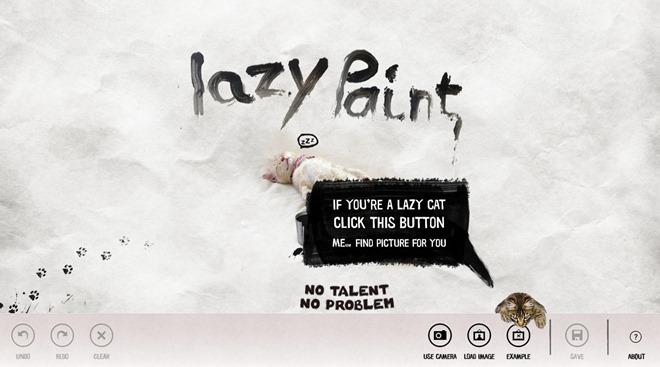
Une fois la capture ou l’importation terminée,image, vous êtes dirigé vers l'écran d'édition avec trois curseurs en bas intitulés Taille, Opacité et Arrière-plan. La taille représente la taille du pinceau et l'opacité vous permet de régler la transparence du trait. Pour certaines brosses, cette dernière est remplacée par un curseur Précision.
Le curseur Arrière-plan à droite vous permet de définirla visibilité de la photo d'origine et des lignes de trace / référence. Le curseur est divisé en trois plages, celle du milieu indiquant à la fois la photo et ses lignes de tracé.
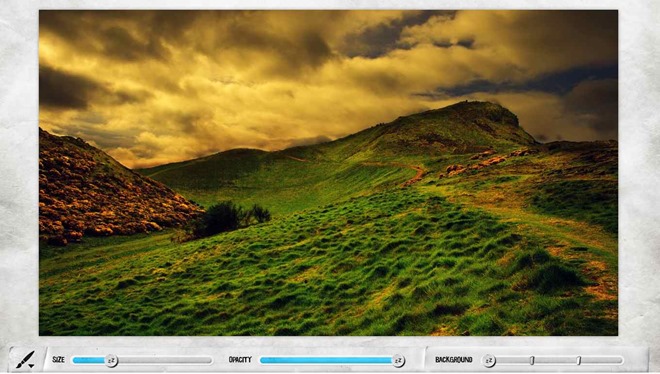
Cliquez sur le bouton Pinceau en bas à gauche pourChoisissez entre différents motifs de dessin (Splat, Spray Can, Gribouillage, Fleurs, Lignes, etc.). Une fois sélectionné, cliquez et glissez (ou glissez) sur l'image pour commencer à peindre.
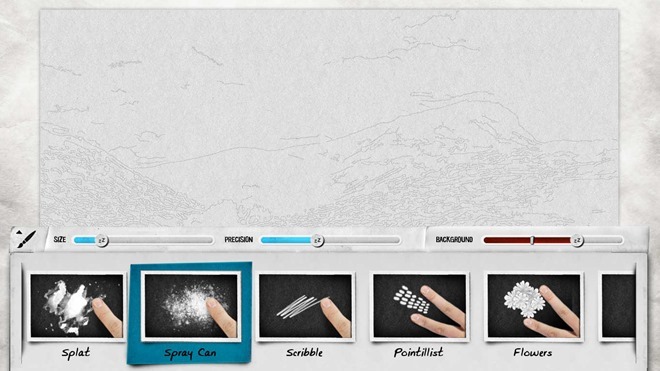
Pour annuler les modifications, vous avez la possibilité d'utilisersoit un outil gomme ou une option d'annulation. En plus de cela, vous pouvez cliquer sur Effacer pour réinitialiser le tout. L'application vous permet d'enregistrer l'image finale en tant que fichier PNG.

Une application Windows Store impressionnante, c'est le moins qu'on puisse dire. L'interface conviviale et les excellents résultats en valent la peine. Les tests ont été effectués sur Windows 8 Pro, x64.
Télécharger Lazy Paint












commentaires